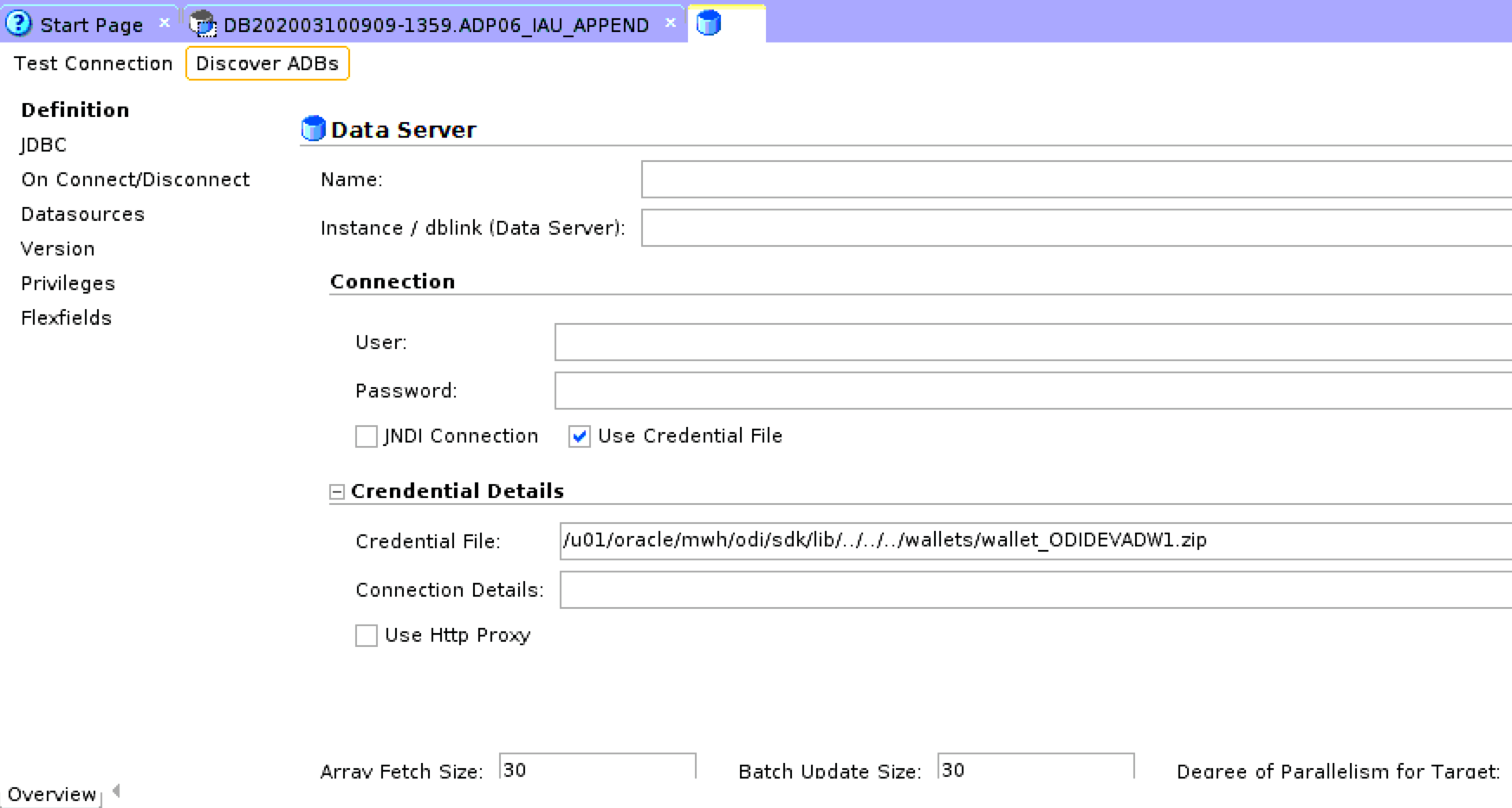1 Oracle Cloud Marketplaceスタート・ガイド
Oracle Cloud MarketplaceでのOracle Data Integratorは、ユーザーがOracle Cloud上でOracle Data Integrator (ODI)を迅速に設定および実行できるようにする提供製品です。これには、複雑なデータ・ウェアハウスを構築、デプロイおよび管理するため、あるいはSOAまたはビジネス・インテリジェンス環境のデータ集中型アーキテクチャの一部として、完全に統一されたソリューションが用意されています。さらに、データ統合のあらゆる要素(データの移動、データの同期化、データ品質、データ管理、データ・サービス)を組み合せて、複雑なシステムにおいて情報の迅速さ、正確さおよび一貫性を保証します。
この章は、次の項が含まれます。
- 前提条件
- 製品の選択
- Oracle Data Integratorインスタンスの起動
- ODIコンピュート・インスタンスへの接続
- ODIコンピュート・インスタンスへのアクセス
- ODIでのAutonomous Databaseの使用
- インストール場所
- ログ・ファイルの場所
- パッチ適用
ノート:
ODIインスタンスを作成する前に、最初のLinuxインスタンスの起動に関する項のドキュメントを参照してください。1.1 前提条件
Oracle Cloud MarketplaceでOracle Data Integratorを使用する前に、次の前提条件を満たしておいてください:
- Oracle Cloudアカウント
- 割り当てられたOracle Cloud Tenantへのアクセス権を持つこと
- Oracle Cloud Tenant内のコンピュート・ノード・リソース
ODIインスタンスを作成する前に、次の前提条件をよく確認してください:
- ODIおよびADBインスタンスをプロビジョニングする前に、コンパートメントの「動的グループ・ポリシーの作成」を参照してください。
- スタックUIで提供されるパスワード・ポリシーを十分に確認し、プロビジョニング時にそれに応じてパスワードを作成します。
- ODIインスタンスの作成が完了するまで待機し、ステータスを確認してから作業を続行します。
詳細は、「Oracle Data Integratorインスタンスの起動」の使用手順を参照してください。
サポートされるブラウザ
Oracle Cloud Infrastructureでは、Google Chrome、Microsoft Edge、Internet Explorer 11、Safari、FirefoxおよびFirefox ESRの最新デスクトップ・バージョンがサポートされます。モバイル・ブラウザおよびプライベート・ブラウズ・モードは、Firefox、Internet ExplorerまたはEdgeではサポートされていません。
SSH/RSAキーの作成
Oracle Data Integratorコンピュート・ノードの構築後にOracle Cloud Infrastructureを使用するには、ノードにログインできるようにSSH公開キーを指定する必要があります。
SSHキーを構築するには、次のステップを実行します:
- ターミナル・ウィンドウで、次のコマンドを使用してSSHキーを生成します:
$ ssh-keygen Generating public/private rsa key pair. - このファイルを格納するパスを入力します。デフォルトでは、これは.sshという非表示フォルダの下のホーム・ディレクトリに保存されます。必要に応じて、このデフォルトの場所を変更します。
Enter file in which to save the key (/Users/johndoe/.ssh/id_rsa): <Return> - キーを使用してパスフレーズを入力します。
Enter passphrase (empty for no passphrase): <passphrase> - パスフレーズを再入力して確認します。
Enter same passphrase again: <passphrase> - 結果を確認します。
キーのフィンガープリント(コロンで区切られた一連の2桁の16進数値)が表示されます。キーへのパスが正しいかどうか確認します。前述の例では、パスは
/Users/johndoe/.ssh/id_rsa.pubです。これで、公開キーと秘密キーのペアが作成されました。
動的グループおよびポリシーの作成
- 指定したコンパートメント内のインスタンスに対する一致ルールを含める動的グループを作成します。例:
ALL {instance.compartment.id = 'ocid1.compartment.oc1..aaaaaaaabgr34tpuanpvq6xfb667nsmy2jz45zj6dexojhxdsv4mjayem3cq'}詳細は、動的グループおよびポリシーの作成に関する項を参照してください。
- 「アイデンティティ」→「ポリシー」→「ポリシーの作成」に移動して、次に示すようにポリシー・ステートメントを作成します:
次でポリシーを設定する場合:
- ODIコンパートメント・レベルでは、ODIインスタンスが作成されたコンパートメントからのすべてのADW/ATPインスタンスがリストされます。
例 - ODIインスタンスのコンパートメントからのADW/ATPインスタンスのみをリストするには、次のポリシーを設定する必要があります:
Allow dynamic-group odi_group to inspect autonomous-database-family in compartment odi Allow dynamic-group odi_group to read autonomous-database-family in compartment odi Allow dynamic-group odi_group to inspect compartments in compartment odi - ODIテナント・レベルでは、テナンシのすべてのコンパートメントからのすべてのADW/ATPインスタンスがリストされます。
例 - テナンシのすべてのコンパートメントからのADW/ATPインスタンスをリストするには、次のポリシーを設定する必要があります:
Allow dynamic-group odi_group to inspect autonomous-database-family in tenancy Allow dynamic-group odi_group to read autonomous-database-family in tenancy Allow dynamic-group odi_group to inspect compartments in tenancy
- ODIコンパートメント・レベルでは、ODIインスタンスが作成されたコンパートメントからのすべてのADW/ATPインスタンスがリストされます。
- Oracle Cloud Marketplaceで、指定したグループの電子メール配信サービスを構成するには:
電子メールの承認済送信者は、電子メールを送信するためのIAMポリシー権限を持つグループに属している必要があります。承認済送信者は、承認済送信者を管理する権限を持つコンパートメントに存在する必要があります。承認済送信者がルート・コンパートメントに存在する場合、テナント全体の承認済送信者を管理するポリシーを作成する必要があります。
次のポリシー・ステートメントを追加して、
odi_groupが承認済送信者を管理できるようにします:Allow dynamic-group odi_group to use approved-senders in compartment odi
アイデンティティ・ドメインでのOracle Cloud Infrastructureポリシーの作成
指定されたテナンシまたはコンパートメント内のOracle Integrationインスタンスを使用するように、ドメイン・グループのユーザーに権限を付与するポリシーを作成します。
ノート:
このトピックは、アイデンティティ・ドメインを使用するクラウド・アカウントにのみ適用されます。ユーザーおよびグループの設定に関する項を参照してください。
-
ナビゲーション・メニューを開き、「アイデンティティとセキュリティ」をクリックします。「アイデンティティ」で、「ポリシー」をクリックします。
-
「ポリシーの作成」を作成します。
-
「ポリシーの作成」ウィンドウで、名前(たとえば、
IntegrationGroupPolicy)および説明を入力します。 -
ポリシー・ビルダーで、手動エディタの表示を選択し、必要なポリシー・ステートメントを入力します。
構文:
-
allow groupdomain-name/group_nametoverb resource-typein compartmentcompartment-name -
allow groupdomain-name/group_nametoverb resource-typein tenancy
例:
allow group admin/oci-integration-admins to manage integration-instance in compartment OICCompartmentノート:
ドメイン名を省略すると、デフォルト・ドメインが想定されます。
このポリシー・ステートメントにより、
adminドメインのoci-integration-adminsグループが、コンパートメントOICCompartmentのインスタンスintegration-instanceをmanageできるようになります。read権限のみを持つグループなど、様々な権限に対して個別のグループを作成できます。ポリシーについてさらに学習しますか。ポリシーの仕組みに関する項およびポリシー参照に関する項を参照してください。または、ウィンドウの「ヘルプ」をクリックしてください。
-
ポリシー・ステートメントを定義する場合、(これらのステップで使用される)動詞または(通常、パワー・ユーザーによってよく使用される)権限を指定できます。
-
readおよびmanage動詞は、Oracle Integrationに最も適用されます。manage動詞には、最高の権限(create、delete、edit、moveおよびview)があります。動詞 アクセス権 readOracle Integrationインスタンスとその詳細を表示する権限が含まれています。
manageOracle Integrationインスタンスのすべての権限が含まれています。
-
-
必要に応じて、メッセージ・メトリックの表示に関する項の説明に従って、グループのメンバーにメッセージ・メトリックの表示を許可するポリシーを追加できます。
例:
allow group oci-integration-admins to read metrics in compartment OICPMCompartment -
カスタム・エンドポイントを使用する場合は、1つ以上のポリシー・ステートメントを追加します。該当しない場合は、このステップを省略します。
ボールトおよびシークレットが存在するコンパートメントを指定し、管理グループにシークレットの管理を許可するポリシーを追加します。インスタンスのカスタム・エンドポイントの構成に関する項を参照してください。
Vaultサービスの詳細に関する項の説明に従って、
resource-typeで返すリソースを指定する必要があります。また、Oracle Integrationではread動詞のみが必要ですが、同じグループがシークレット(アップロード/ライフサイクル操作)も管理する場合はmanageをお薦めします。例::
-
allow group admin/oci-integration-admins to manage secrets in compartment SecretsCompartment -
allow group admin/oci-integration-admins to manage vaults in compartment SecretsCompartment
-
-
「作成」をクリックします。
ポリシー・ステートメントが検証され、構文エラーが表示されます。
1.2 製品の選択
Oracle Cloud MarketplaceでOracle Data Integrator製品を検索するには、検索テキスト・ボックスに製品名を入力して、「実行」をクリックします。
Oracle Data Integratorに関連するリストから、次のいずれかを選択します。
- Data Integrator: クラシック: Oracle Database Cloud Servicesにデータをロードするための完全なODI機能。
- Data Integrator: クラシックBYOL:他のターゲットにデータをロードするための完全なODI機能。
すべての基本的な使用情報および製品ドキュメントが記載された各製品リスト・ページに移動します。
ノート:
このガイドで説明する情報は、Data Integrator: クラシックおよびData Integrator: クラシックBYOLに適用されます。Oracle Cloud Marketplaceには、Data Integrator: Webエディションに関連するリストも表示されます。Data Integrator: Webエディションの開始方法については、Oracle Data Transformsのスタート・ガイドを参照してください。- 各製品リスト・ページから、「アプリケーションの入手」を選択します。
- 「OCIリージョン」を選択するか、シングル・サインオン資格証明を使用してログインします。
- OCIリージョン – 目的のリージョンを選択して、「スタックの作成」をクリックします。
- OCIテナントの詳細を指定します。
- アイデンティティ・プロバイダにサインインします。
- 「Oracle Data Integrator」ページで、次の情報を指定します:
- タイプ - これはデフォルトで「スタック」です。
- コンパートメント - コンピュート・ノードを構築するコンパートメントを指定します。通常、コンピュート・ノードを構築するためのアクセス権を持つ場所です。
- 使用条件 - このチェック・ボックスはデフォルトで選択されています。続行する前に、ライセンスを確認することをお薦めします。
- スタックの起動 - OCI環境でスタックを起動します。必要な情報をすべて選択した後で、「スタックの起動」をクリックします。
ノート:
Oracle Cloud Marketplaceへのインスタンスのプロビジョニングは、製品の選択に応じて大きく異なります。複数の提供製品に対して同じVMインスタンスを使用することはできません。次に記載されている手順は、製品固有であり、製品バージョンごとに異なる可能性があります。
1.2.1 用語の情報
Oracle Data Integrator Studioで使用される用語情報は次のとおりです:
| Oracle Data Integrator Studio | 機能 |
|---|---|
|
データ・サーバー |
データが格納されている物理オブジェクトを表します。 たとえば、データベース・インスタンス、ファイル・サーバー、クラウド・アプリケーション・インスタンスなどです。プロパティには、データに接続およびアクセスするために必要なすべての情報が含まれます。 |
|
テクノロジ |
たとえば、Oracle、IBM DB2、Oracle Netsuite、Oracle Object Storageなどです。 サポートされるテクノロジのリストは、「接続の設定」を参照してください |
|
物理スキーマ |
たとえば、データベース・スキーマ、ファイル・サーバー・フォルダ、オブジェクト・ストレージ・バケットなどです。 |
|
データ・ストア |
データ構造の表形式の表現。たとえば、データベース表、ファイルなどです。 |
|
リバース・エンジニアリング |
スキーマ内にあるオブジェクトのフィルタ済セットのメタデータを取得するプロセス。たとえば、Oracleスキーマの表定義、クラウド・アプリケーション・オファリングのVOなどです。 |
|
モデル |
インポートしたオブジェクトのコンテナ。プロパティは、インポートのルールを定義します(フィルタ方法など)。 |
|
プロジェクト |
変換設計コンポーネントのコンテナ(マッピング、パッケージ、ジョブ)。これには、データ・サーバー、スキーマ、データ・ストアおよびフォルダは含まれません(これらはプロジェクト間で共有されます) |
|
マッピング |
変換設計。あるデータ・ストアから別のデータ・ストアへのデータ・フロー方法や、その変換方法を定義します。 |
|
パッケージ |
マッピングが実行される順序を、失敗状態での処理方法とともに定義します。 |
|
ジョブ/セッション |
パッケージ、マッピングまたはリバース・エンジニアリングの実行。 |
|
スケジュール |
セッションを実行する時期のルール。 |
|
リソース |
スケジュール可能なもの(マッピングまたはパッケージ)。 |
親トピック: 製品の選択
1.3 Oracle Data Integratorインスタンスの起動
「スタックの起動」をクリックすると、「スタックの作成」ページに移動します。
1.4 ODIコンピュート・インスタンスへの接続
ノート:
この項は、高度な管理ユーザーにのみ適用できます。セキュア・シェル(SSH)接続を使用して、ODIコンピュート・インスタンスに接続できます。ほとんどのLinuxディストリビューションには、デフォルトでSSHクライアントが含まれています。Windowsの場合、PuTTYと呼ばれる無料のSSHクライアントをhttp://www.putty.orgからダウンロードできます。
-
LinuxからODIコンピュート・インスタンスに接続するには、
- SSHを使用してインスタンスにログインします。
- 次のコマンドを使用して、ファイルの読取りのみが可能になるようにファイルのアクセス権を設定します:
ここで、$ chmod 400 <private_key><private_key>は、アクセスするインスタンスに関連付けられた秘密キーを含むファイルのフルパスおよび名前です。 - 次のSSHコマンドを使用してインスタンスにアクセスします。
説明$ ssh –i <private_key> <username>@<public-ip-address><private_key>は、アクセスするインスタンスに関連付けられた秘密キーを含むファイルのフルパスおよび名前です。<username>は、インスタンスのデフォルト名です。デフォルトのユーザー名はoracleです。<public-ip-address>は、コンソールから取得したインスタンスのIPアドレスです。
-
WindowsからODIコンピュート・インスタンスに接続するには、
- putty.exeを開きます。
- 「Category」ペインで、「Window」を選択し、「Translation」を選択します。
- 「Remote character set」ドロップダウン・リストで、「UTF-8」を選択します。Linuxベースのインスタンスでのデフォルトのロケール設定は「UTF-8」であり、これによって同じロケールを使用するようにPuTTYが構成されます。
- 「Category」ペインで「Session」を選択し、次を入力します:
- Host Name (or IP address):
<username>@<public-ip-address>、ここで、<username>はインスタンスのデフォルトの名前です。Oracle LinuxおよびCentOSイメージの場合、デフォルトのユーザー名はoracleです。Ubuntuイメージの場合、デフォルト名はubuntuであり、<public-ip-address>が、コンソールから取得したインスタンスのパブリックIPアドレスになります。 - Port: 22
- Connection type: SSH
- Host Name (or IP address):
- 「Category」ペインで、「Connection」、「SSH」の順に展開し、「Auth」をクリックします。
- 「Browse」をクリックして、秘密キーを選択します。
- 「Open」をクリックしてセッションを開始します。
コンピュート・インスタンスへの接続が初めての場合、サーバーのホスト・キーがレジストリにキャッシュされていないというメッセージが表示される場合があります。「Yes」をクリックして、接続を続行します。
1.5 ODIコンピュート・インスタンスへのアクセス
- opcユーザーとしてSSHを使用して、Oracle Cloud MarketplaceでプロビジョニングされたOracle Data Integratorインスタンスにログインします:
ssh –i <private_key> opc@<IP Address> - 次のファイアウォール・コマンドを実行して、VNCポートを開きます:
sudo firewall-cmd --permanent --new-service=odissh sudo firewall-cmd --permanent --service=odissh --set-description="ODI SSHserver" sudo firewall-cmd --permanent --service=odissh --add-port=5901-5905/tcp sudo firewall-cmd --permanent --add-service=odissh sudo firewall-cmd –reload - VNCビューアをローカル・コンピュータにインストールします。
- 「ODIコンピュート・インスタンスへの接続」の説明に従って、SSHを使用して、Oracle Data Integratorイメージを実行しているコンピュート・インスタンスに接続します。
- ローカル・コンピュータで、インスタンスに接続し、(表示番号1の)ポート5901のsshトンネルを作成します:
$ ssh -L 5901:localhost:5901 –i id_rsa oracle@<IP Address> - ローカル・コンピュータで、VNCが機能するように、イングレス・ルールを次のように追加します:
No 0.0.0.0/15 TCP All 5901 TCP traffic for ports: 5901 - ローカル・コンピュータでVNCビューアを起動して、
localhost:1へのVNC接続を確立します。 - スタック作成時に指定したVNCパスワードを入力します。
- 複数のユーザーに接続する場合は、vncpasswdユーティリティを終了した後に、
vncserverと入力してVNCサーバーを起動します。oracleユーザーに対して表示番号1のVNCサーバーが起動し、インスタンスが再起動された場合はVNCサーバーが自動的に起動します。たとえば、vncserver@:2またはvncserver@:3とします。
データ・フローまたはデータ・マッピング/変換の開発を開始するには、使用可能なオプションからStudioを起動します。
- 「アプリケーション」メニューから、プログラミング→「ODI Studio」に移動します。
または
デスクトップに存在するODI Studioのショートカット・アイコンをダブルクリックします。または
VNCで、$MW_HOME/oracle/odi/studio/bin/odiの場所に移動します。 -
ログイン資格証明がすでに移入されているリポジトリに接続します。「ログイン名」の値は、選択したリポジトリによって異なります。ADBリポジトリの場合、「ログイン名」は
ODI_ADW_REPOで、MySQL埋込みリポジトリの場合はODISA_MYSQLです。 -
構成が成功したら、トポロジ・ナビゲータ→「テクノロジ」→「Oracle」をクリックして、新しく作成されたデータ・サーバーが使用可能かどうかを確認します。
-
ODI Studioで
「トポロジ」→「物理アーキテクチャ」→「エージェント」→「OracleDIAgent1」に移動し、「テスト」をクリックして、スタンドアロン・エージェントが機能しているかどうかを確認します。ノート:
サービスの詳細は、「ODIアプリケーション・サーバーの管理」を参照してください。 -
「テスト接続」をクリックして、作成したADBデータ・サーバーが機能しているかどうか確認します。
1.6 ODIでのAutonomous Databaseの使用
Oracle Data Integrator用に新しく作成したリポジトリには、定義済のポリシーに基づいて、アクセス可能なすべてのAutonomous Databaseを表すOracleデータ・サーバーが事前に移入されます。これらのいずれかをOracle Data Integrator変換の一部として使用する場合は、Oracle Data Integrator Studioの「トポロジ」タブで、データ・サーバー・プロパティにユーザー名とパスワードを追加する必要があります。
後日、追加のAutonomous Databaseが使用可能になった場合には、Oracle Data Integrator StudioのOracleテクノロジの「新規データ・サーバーの作成」で使用可能な「ADBの検出」機能を使用すると、インスタンスの作成時には使用可能でなかった追加のインスタンスを迅速に設定できます。表示されるインスタンス・リストから必要なADBインスタンスを選択すると、ウォレットが自動的にダウンロードされます。データ・サーバー名、資格証明を指定し、接続詳細/サービス・プロファイルを選択して保存すると、選択したADBインスタンスに対する新しいOracleデータ・サーバーが作成されます。
Oracle Data IntegratorリポジトリにAutonomous (ADB)データ・サーバーを作成するには、次の手順に従います:
1.6.1 ODIリポジトリでの事前作成済ADBデータサーバーへの接続
ODI Studioのすぐに使用できるADBデータサーバーまたは事前に作成されているADBデータサーバーに接続します。データサーバーに接続して実際のユーザー名とパスワードを追加し、テスト接続を行い、ODI Studioのデータ統合プロジェクトを続行する必要があります。
ノート:
事前に移入されたログイン資格証明が機能しない場合があるため、作成されたインスタンスにユーザー名およびパスワードを指定する必要があります。親トピック: ODIでのAutonomous Databasesの使用
1.6.2 ODI Studioでのデータサーバー設定の使用
ODI StudioでOracleテクノロジのデータサーバー設定を使用して、追加のADBデータサーバーを作成できます。
- 「定義」タブで、ADBの検出をクリックします。使用可能なADBインスタンスのリストが表示されます。
- Autonomous Databaseの検出ドロップダウン・リストから必要なADBインスタンスを選択します。
選択すると、接続ノードの「資格証明ファイルの使用」チェック・ボックスが自動的に選択されます。
「資格証明詳細」ノードで、「資格証明ファイル」テキスト・ボックスに、それぞれのマップ済資格証明ファイルが自動的に移入されます。 - 「データ・サーバー」ノードで、
- 名前: 新規に作成したデータ・サーバーの名前を入力します。
- インスタンス/dblink (データ・サーバー): このOracleインスタンスに使用されるTNS別名。データベース・リンクおよびSQL*Loaderの使用時に、Oracleインスタンスを識別するために使用されます。
- 「接続」ノードで、
- ユーザー/パスワード: ソース・スキーマでの選択権限、ターゲット・スキーマでの選択および挿入の権限、およびこのデータ・サーバーの下に作成されたOracle物理スキーマ内に示される作業スキーマでの選択、挿入およびオブジェクト作成の権限を持つOracleユーザー(およびユーザーのパスワード)。
- JNDI接続: このチェック・ボックスを選択して、JNDI接続設定を構成します。「JNDI」タブに移動して、必要なフィールドに入力します。
- 「資格証明詳細」ノードで、
- 接続の詳細 - 「接続の詳細」ドロップダウン矢印をクリックして、tnsnames.oraから取得された使用可能な接続URLのリストから、必要な接続URLを選択します。
- 「テスト接続」をクリックします。
テスト接続が成功すると、ODIリポジトリに新規データサーバーが作成されます。
親トピック: ODIでのAutonomous Databasesの使用
1.6.3 作成したODIインスタンスのAutonomous Databaseへの手動登録
ODIインスタンスを作成後にAutonomous Databaseに手動で登録する場合は、
- 「ODIコンピュート・インスタンスへの接続」の説明に従って、Oracle Data Integratorイメージを実行しているコンピュート・インスタンスに接続します。
- ODI Studioデスクトップに移動し、ADPに登録ショートカット・アイコンをダブルクリックします。
ターミナル・ウィンドウが表示され、「Oracle Data Integratorインスタンスの起動」のステップですでに作成したAutonomous Databaseインスタンスの次の詳細を入力できます:
- 管理ユーザー名 - Autonomous Databaseインスタンスのユーザー名。
- 管理パスワード - Autonomous Databaseインスタンスのパスワード。
- URLスキーム - [Enter]を押すと、デフォルト値のhttpが選択されます。
- IPアドレス - Autonomous Databaseに登録するコンピュータのIPアドレス。
ノート:
有効なIPアドレスを指定するまで、前述のすべての詳細を繰り返し指定するように求められます。
前述の詳細を構成すると、作成したインスタンスがAutonomous Databaseに正常に登録されます。登録が正常に完了すると、Autonomous Databaseの「データベース・アクション」ページから直接Oracle Data Transformsを起動できます。
ノート:
場合によっては、「データベース・アクション」ページからOracle Data Transformsを起動するときにエラー("
401 Not Authorised")が発生することがあります。この問題を解決するには、Jettyサーバーを再起動する必要があります。
親トピック: ODIでのAutonomous Databasesの使用
1.7 インストール場所
このイメージでは、次のインストール場所が使用されています。インストールのいずれかの側面を変更する場合、次の情報が必要になることがあります:
表1-1 インストール場所
| 領域 | サーバー上の場所 |
|---|---|
|
|
|
OPatchホーム |
$MW_HOME/OPatch |
|
MySQLホーム |
$MW_HOME/../mysql_home |
1.8 ログ・ファイルの場所
| ログ・ファイル | 場所 |
|---|---|
| ODIイメージ作成ログ | /u01/oracle/logs/odi_install_config.log |
| ODI構成ログ | /u01/oracle/logs/odiConfigure.log |
| ODIエージェント・ログ | $MW_HOME/app_logs/odiagent.log |
| ODI RESTログ | $MW_HOME/app_logs/odi_adp_rest_txt.log |
| ODI Studioログ | $MW_HOME/odi/log/studio.log |
1.9 パッチ適用
Oracle Cloud MarketplaceのODIイメージには、ODIのEnterpriseインストールが含まれています。
パッチ適用は、OPatchを使用して手動で行います。
既存のリポジトリ・データベースを再利用するか、新規のリポジトリ・データベースを作成することにより、既存のODIイメージをOracle Marketplaceで使用可能な最新バージョンに直接アップグレードできます。
ノート:
アップグレードの前に、作業内容をバックアップ(DBエクスポート)し、新規インスタンスを作成してリストア(DBインポート)してから、アップグレード・プロセスを続行する必要があります。既存のODIマーケットプレイス・インスタンスへのパッチ適用
既存のODIマーケットプレイス・インスタンスに手動でパッチを適用するには:
- SSHを使用してインスタンスにログインします。
$ ssh –i <private_key> opc @<public-ip-address> - 次のコマンドを使用して、ユーザー・アクセスを
rootに変更します$ sudo su - 次のコマンドを使用して、
/etc/securityの場所に移動してlimits.confファイルを探し、制限解除のパラメータを変更します。vi /etc/security/limits.confファイルの末尾の直前に次の行を追加します。
oracle soft nofile 8192 oracle hard nofile 8192 oracle soft nproc 4096 oracle hard nproc 8192 oracle soft core unlimited oracle hard core unlimited opc soft nofile 8192 opc hard nofile 13072 - 変更内容を保存して、ファイルを閉じます。
- 次のコマンドを使用して、ユーザー・アクセスを
oracleに変更しますsudo su - oracle - OPatchを実行してパッチを適用します。
$ opatch apply
既存のリポジトリをアップグレードするには:
前提条件
cd /u01/oracle/mwh/odi/common/scriptsを使用して場所に移動し、次のコマンドを使用してスキーマ・パスワードおよびスーパーバイザ・パスワードを取得します。python manageCredentials.py read odiSchemaPassword
python manageCredentials.py read odiSupervisorPasswordアップグレード・アシスタントの実行の詳細は、「アップグレード・アシスタントを使用した製品スキーマのアップグレード」を参照してください。
ADWインスタンスをアップグレードするには
SSLを使用しない場合:
SSLを使用せずにADWインスタンスでアップグレード・アシスタントを実行するには、次の手順に従います。
- 次の例のように、
TNS_ADMIN=<wallet_extracted_path>をエクスポートします/u01/oracle/mwh/wallets/wallet_DB20200310xxxx - 次のコマンドを使用して、リポジトリのアップグレード・アシスタントを実行します。
$cd mwh/oracle_common/upgrade/bin $./uaノート:
Database connect stringには、アップグレード・プロセスでは短縮URLを入力します。たとえば、db20200310xxxx_lowです。この短縮URLは、ウォレットに含まれるファイルtnsnames.oraから取得できます。
SSLを使用する場合:
SSLを使用してADWインスタンスでアップグレード・アシスタントを実行するには、次の手順に従います。
- 次の例のように、
TNS_ADMIN=<wallet_extracted_path>をエクスポートします/u01/oracle/mwh/wallets/wallet_DB20200310xxxx - 次の例のように、
UA_PROPERTIESをエクスポートしますexport UA_PROPERTIES="-Dua.SSL_DB_CONNECTIONS.enabled=true" - 次のコマンドを使用して、リポジトリのアップグレード・アシスタントを実行します。
$cd mwh/oracle_common/upgrade/bin $./uaノート:
Database connect stringには、アップグレード・プロセスでは短縮URLを入力します。次に例を示します
この短縮URLは、ウォレットに含まれるファイル(description= (retry_count=20)(retry_delay=3)(address=(protocol=tcps)(port=<port_number>)(host=<host_name>))(connect_data=(service_name=<service_name>))(security=<ssl_certificate>))tnsnames.oraから取得できます。 - アップグレード・アシスタントの実行後は、
TNS_ConnectをDatabase connect stringとして使用します。 - 「SSL設定」をクリックし、次のパラメータを変更します。
- 「トラストストア・タイプ」ドロップダウン・メニューで「SSO」を選択します。
- 「トラストストアの場所」テキスト・ボックスの横で、「参照」をクリックし、
cwallet.ssoウォレット・ファイルを探して場所を選択します。 - 「キーストア・タイプ」ドロップダウン・メニューで「SSO」を選択します。
- 「キーストアの場所」テキスト・ボックスの横で、「参照」をクリックし、
cwallet.ssoウォレット・ファイルを探して場所を選択します。 - 「トラストストア・パスワード」フィールドおよび「キーストア・パスワード」フィールドは空白のままにしておきます。
- 「閉じる」をクリックします。
ノート:
既存のリポジトリは、新しいODIマーケットプレイス・インスタンスを作成するときに自動的にアップグレードされます。MySQLインスタンスをアップグレードするには
MySQLインスタンスでアップグレード・アシスタントを実行するには、次の手順に従います。
- 次のコマンドを使用して、リポジトリのアップグレード・アシスタントを実行します。
$cd mwh/oracle_common/upgrade/bin $./ua Database connect文字列パラメータを次のように構成します。Database URL - //localhost:3307/sys DBA user - publicノート:
前述のように構成されたパブリック・パスワードは、スキーマ・パスワードと同じです。